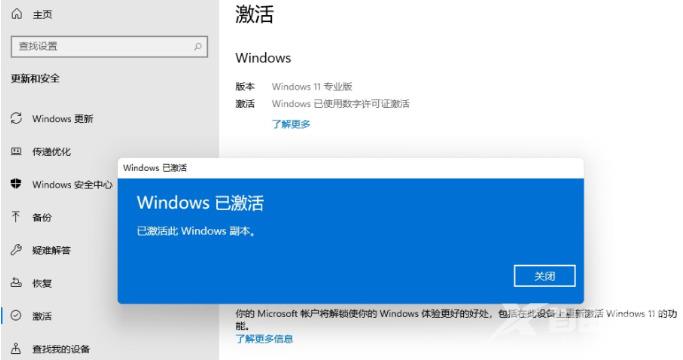windows11系统中,家庭版和专业版是主流的两个系统。那么对于想要升级安装win11系统的用户来说,win11专业版和家庭版哪个比较好呢?已经是win11家庭版的用户有没有方法可以升级到专业版系统呢?有以上疑问的用户们赶紧来查看本文吧。

win11专业版和家庭版哪个好
答:Win11家庭版和专业版各有优势。
Win11专业版的功能更多,实用性也更强。
不过Win11家庭版更加简单易操作,也更便宜。

Win11家庭版和专业版对比
1、从实用性上来讲,Win11专业版的功能更多,可以进行的操作也更多。
2、因此,如果我们对于电脑比较了解的话,使用专业版会有更高的个性化选择。
3、不过对于小白或不熟悉电脑的朋友来说,家庭版的功能少反而是好事,操作更简单。
4、此外,Win11的专业版价格是比较贵的,而一些电脑在购买的时候会免费预装家庭版。
win11家庭版怎么升级专业版
方法一、密钥升级
1.如果用户已经是windows11的其他系统版本了,可以尝试使用该方法。
win11专业版升级密钥:YHYCN-DY6QW-4TQCH-C68XQ-VXMQB
win11专业版升级密钥: VK7JG-NPHTM-C97JM-9MPGT-3V66T
2、在win11桌面此电脑上右键属性;
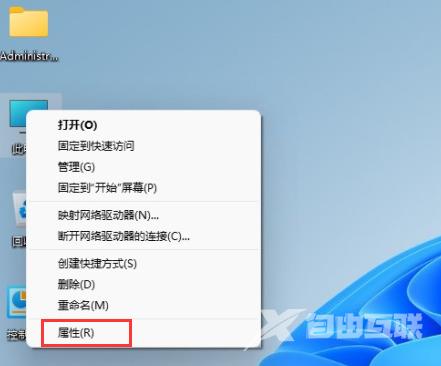
3、点击更改产品密钥或升级windows选项;

4、进入后点击更改产品密钥;
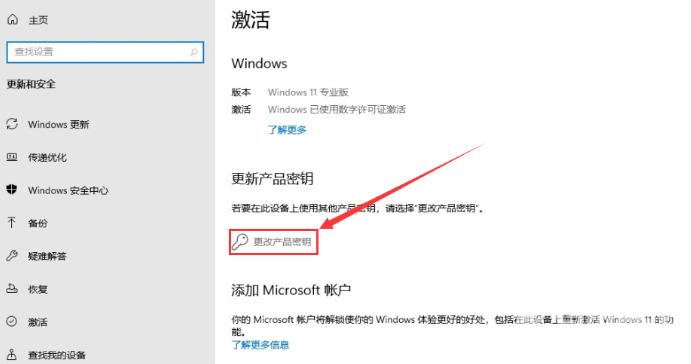
5、接着输入上面提供的激活密钥:YHYCN-DY6QW-4TQCH-C68XQ-VXMQB,然后下一步;
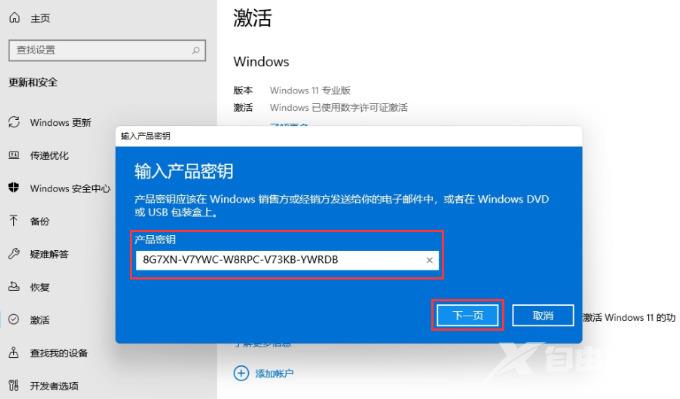
6、当系统提示成功后,就可以将家庭版win11升级专业版啦。
方法二、镜像安装
1.如果方法一不管用的话,或者原来不是windows11系统的用户。可以使用该方法。首先下载对应的windows11系统资源,点击下载:windows11各版本大全。之后点击胖爪装机大师主页链接(https://zj.xitongcheng.com/chongzhuang.html):胖爪装机大师。部分浏览器进入该页面会报错,直接继续访问。进入主页点击软件下载(如图一),注意不要将胖爪装机大师安装到系统盘中(如图二),一般是指除了C盘以外的盘符;

图一

图二
2.软件下载完成后,根据自己所下载的位置,双击该软件,点击运行,软件就会自动完成安装(如图三)。安装完成后,胖爪装机大师会弹出相应的界面(如图四);


图三

图四
3.安装完成之后,点击程序中的“自定义安装”,如图五;
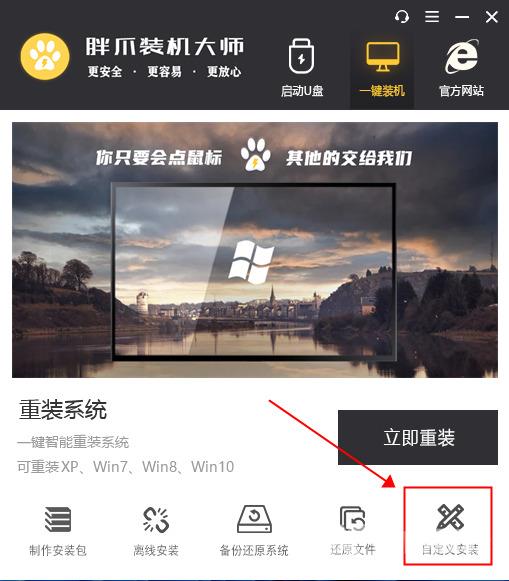
图五
4.胖爪装机大师会检测到我们之前已经下载好的win11系统,该系统格式名为windows11.iso。如图六;
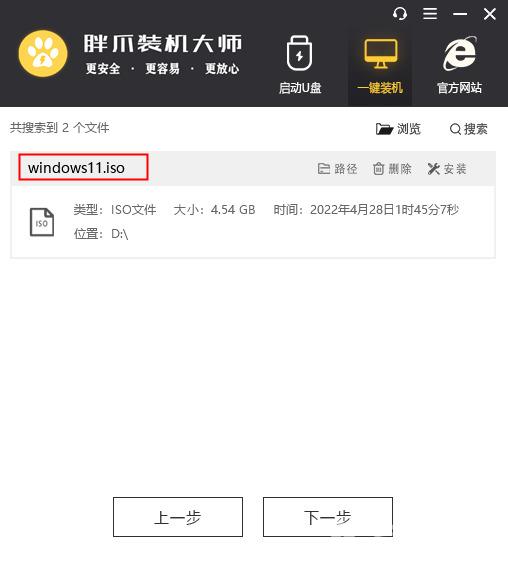
图六
5.选中windows11文件,点击下一步,如图七;
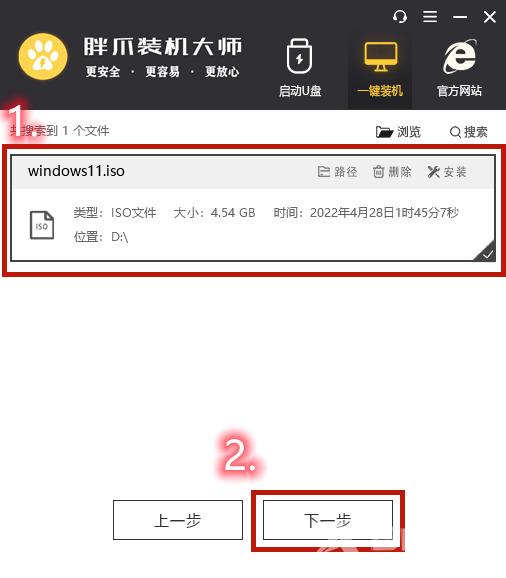
图七
6.选中其中内存大小为4gb左右的文件,继续点击下一步,如图八;
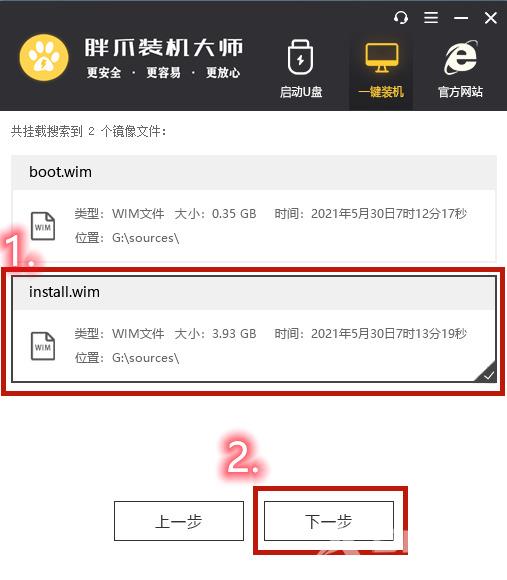
图八
7.等待系统自动下载pe模块功能,下载完成后自动进入安装步骤。用户不需要任何操作,如图九;
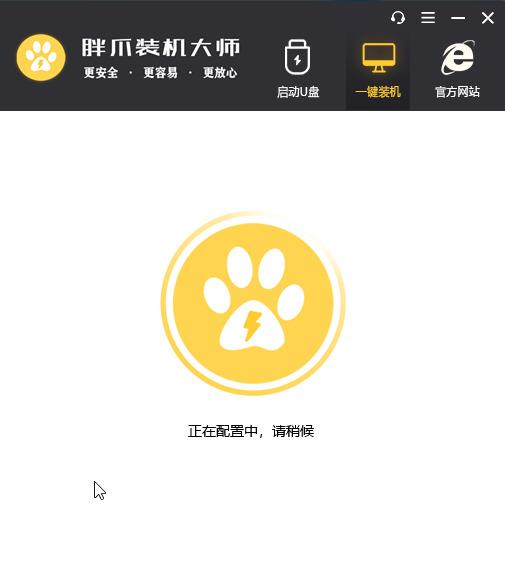
图九
8.配置完成后系统会自动进行重启安装(全过程持续十分钟左右)用户只需要耐心等待就即可,如图十;
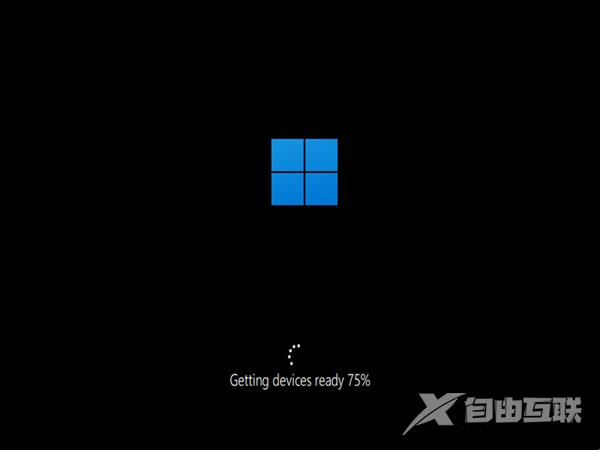
图十
9.进入桌面后,点击桌面的系统安装后必看(图十四)方便后续的使用windows11系统。

图十一